Ćwiczenie — ocena wydajności wdrożonego centrum zdarzeń przy użyciu witryny Azure Portal
W tej lekcji użyjesz witryny Azure Portal, aby sprawdzić, czy wystąpienie usługi Event Hubs działa zgodnie z oczekiwaniami. Sprawdzasz również, jak działa obsługa komunikatów usługi Event Hubs, gdy jest tymczasowo niedostępna, i użyj metryk usługi Event Hubs, aby sprawdzić wydajność wystąpienia usługi Event Hubs.
Wyświetlanie działania usługi Event Hubs
Zaloguj się w witrynie Azure Portal przy użyciu tego samego konta, które zostało użyte do aktywowania piaskownicy.
Znajdź wystąpienie usługi Event Hubs przy użyciu paska wyszukiwania i otwórz je tak, jak w poprzednim ćwiczeniu.
Na stronie omówienia wyświetl liczby komunikatów.
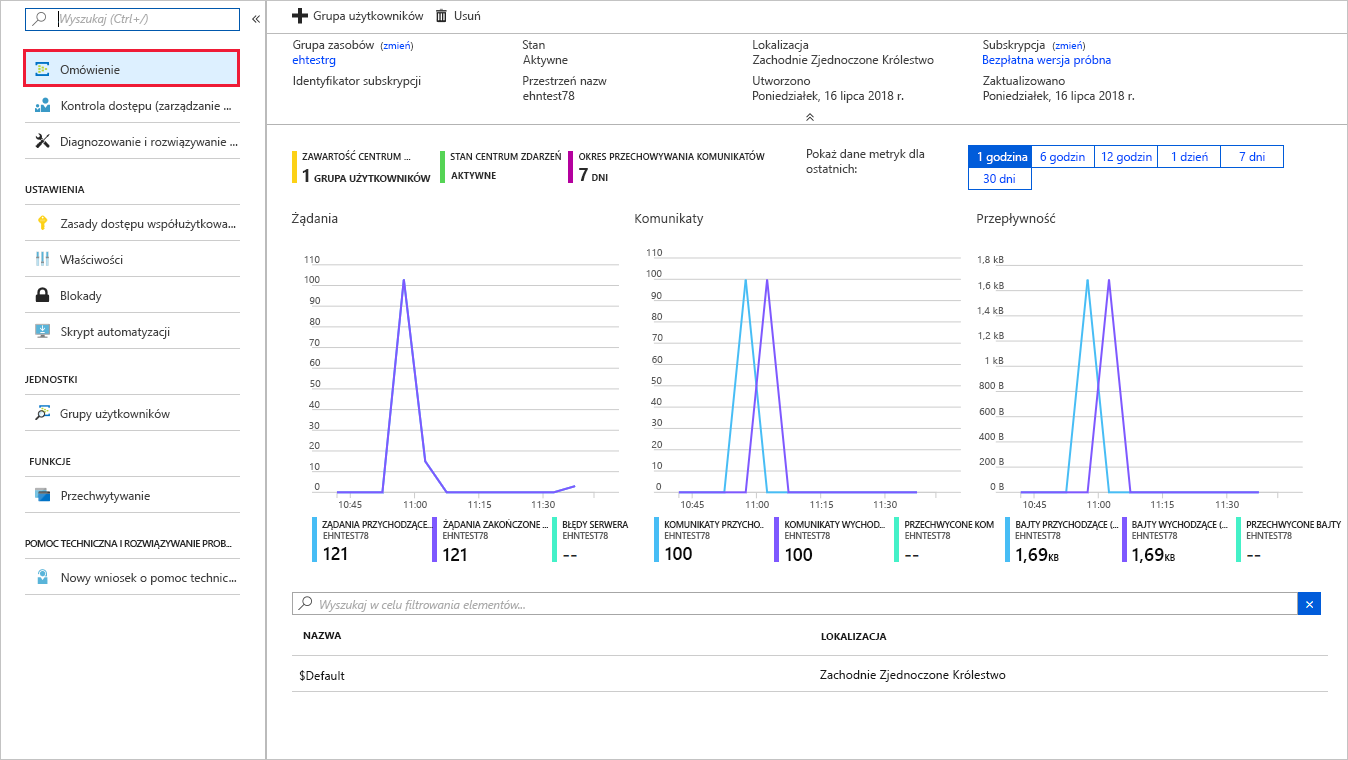
Aplikacje SimpleSend i EventProcessorSample są konfigurowane do wysyłania/odbierania 100 komunikatów. Zwróć uwagę, że usługa Event Hubs przetworzyła 100 komunikatów z aplikacji SimpleSend i przesłała 100 komunikatów do aplikacji EventProcessorSample.
Testowanie odporności usługi Event Hubs
Wykonaj następujące kroki, aby dowiedzieć się, co się stanie, gdy aplikacja wysyła komunikaty do usługi Event Hubs, gdy jest tymczasowo niedostępna.
Wyślij ponownie komunikaty do wystąpienia usługi Event Hubs przy użyciu aplikacji SimpleSend. Uruchom następujące polecenie w usłudze Cloud Shell.
cd ~ cd azure-event-hubs/samples/Java/Basic/SimpleSend java -jar ./target/simplesend-1.0.0-jar-with-dependencies.jarPo wyświetleniu komunikatu Wyślij ukończone naciśnij klawisz Enter.
Wróć do witryny Azure Portal. Na stronie Przegląd okienka Przestrzeń nazw usługi Event Hubs wybierz wystąpienie usługi Event Hubs z listy u dołu. Spowoduje to wyświetlenie szczegółowych informacji specyficznych dla wystąpienia usługi Event Hubs. Możesz również przejść do tego okienka za pomocą wpisu usługi Event Hubs ze strony przestrzeni nazw. Zostanie wyświetlone okienko Wystąpienie usługi Event Hubs.
W okienku menu po lewej stronie w obszarze Ustawienia wybierz pozycję Konfiguracja. Okienko Konfiguracja zostanie wyświetlone dla wystąpienia usługi Event Hubs.
W obszarze STAN CENTRUM ZDARZEŃ wybierz pozycję Wyłączone, a na górnym pasku menu wybierz pozycję Zapisz zmiany.
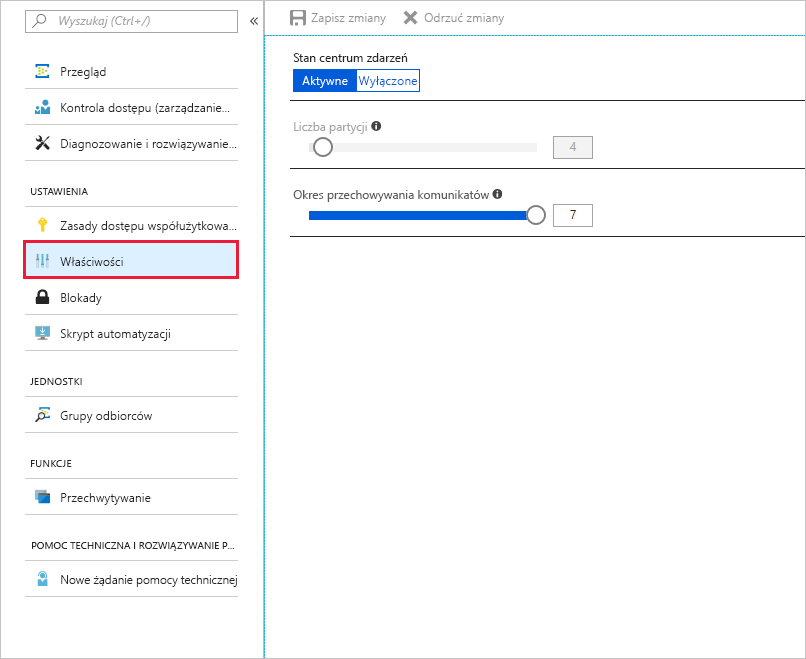
Ważne
Przed kontynuowaniem poczekaj co najmniej pięć minut.
Wybierz pozycję Aktywne w obszarze STAN CENTRUM ZDARZEŃ, aby ponownie włączyć wystąpienie usługi Event Hubs, a następnie na górnym pasku menu wybierz pozycję Zapisz zmiany.
W usłudze Cloud Shell uruchom ponownie aplikację EventProcessorSample w celu odbierania komunikatów. Uruchom następujące polecenie:
cd ~ cd azure-event-hubs/samples/Java/Basic/EventProcessorSample java -jar ./target/eventprocessorsample-1.0.0-jar-with-dependencies.jarGdy komunikaty przestaną pojawiać się w konsoli, naciśnij klawisz Enter.
Wróć do przestrzeni nazw usługi Event Hubs w witrynie Azure Portal. Jeśli nadal jesteś na stronie usługi Event Hubs, możesz użyć adresu do stron nadrzędnych w górnej części ekranu, aby przejść do tyłu. Możesz również wyszukać przestrzeń nazw i wybrać ją.
W środkowym okienku menu w obszarze Monitorowanie wybierz pozycję Metryki.
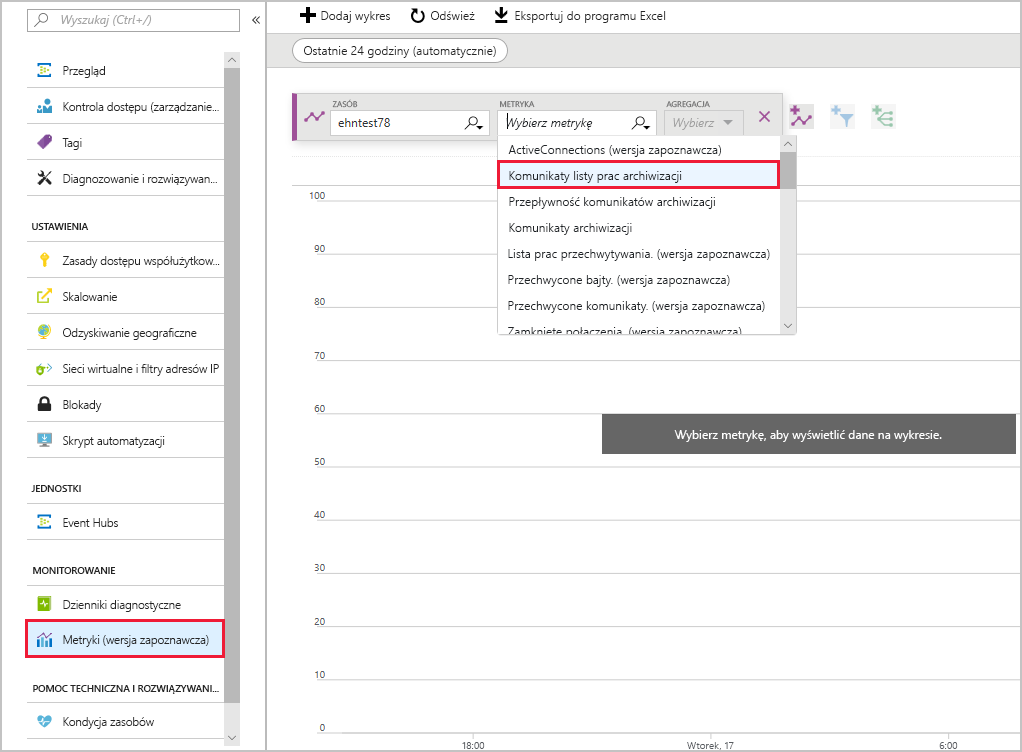
Z listy rozwijanej Metryka wybierz pozycję Komunikaty przychodzące, a następnie na pasku zadań wybierz pozycję Dodaj metryki.
Z listy rozwijanej Metryka wybierz pozycję Komunikaty wychodzące, a następnie na pasku zadań wybierz pozycję Dodaj metryki.
W prawym górnym rogu wykresu wybierz pozycję Ostatnie 24 godziny (automatyczne) i w wyświetlonym oknie dialogowym zmień okres na Ostatnie 30 minut , aby rozwinąć wykres danych. Wybierz Zastosuj.
Zwróć uwagę, że mimo że komunikaty zostały wysłane przed przełączeniem wystąpienia usługi Event Hubs do trybu offline przez pewien okres, wszystkie 100 komunikatów zostało pomyślnie przesłanych.
Podsumowanie
W tej lekcji użyto metryk usługi Event Hubs do przetestowania, czy wystąpienie usługi Event Hubs pomyślnie przetwarza wysyłanie i odbieranie komunikatów.